
- Автоматизация
- Антропология
- Археология
- Архитектура
- Биология
- Ботаника
- Бухгалтерия
- Военная наука
- Генетика
- География
- Геология
- Демография
- Деревообработка
- Журналистика
- Зоология
- Изобретательство
- Информатика
- Искусство
- История
- Кинематография
- Компьютеризация
- Косметика
- Кулинария
- Культура
- Лексикология
- Лингвистика
- Литература
- Логика
- Маркетинг
- Математика
- Материаловедение
- Медицина
- Менеджмент
- Металлургия
- Метрология
- Механика
- Музыка
- Науковедение
- Образование
- Охрана Труда
- Педагогика
- Полиграфия
- Политология
- Право
- Предпринимательство
- Приборостроение
- Программирование
- Производство
- Промышленность
- Психология
- Радиосвязь
- Религия
- Риторика
- Социология
- Спорт
- Стандартизация
- Статистика
- Строительство
- Технологии
- Торговля
- Транспорт
- Фармакология
- Физика
- Физиология
- Философия
- Финансы
- Химия
- Хозяйство
- Черчение
- Экология
- Экономика
- Электроника
- Электротехника
- Энергетика
ТЕПЛОТЕХНИЧЕСКИЙ РАСЧЕТ
1.1. ТЕПЛОТЕХНИЧЕСКИЙ РАСЧЕТ
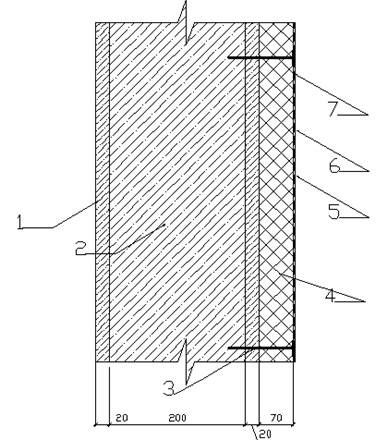
Рис. 2. Расчетная схема наружной стены
1- Штукатурка цементно-песчаным раствором 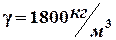
 ;
; 
2- Железобетонная стена (диафрагма) 
 ;
; 
3- Выравнивающий слой штукатурки цементно-песчаным раствором 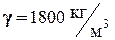
 ;
; 
4- Пенопласт ПС 
 ;
; 
5 – Металлическая сетка. Сетку необходимо крепить стержнями Ø8 мм, L=500мм.
6 – Армирующий раствор 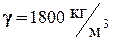
 ;
; 
7 — Минеральная краска

 определяется согласно ДБН В.2.6-31:2006 «Тепловая изоляция сооружений» по табл. 1 и приложению В - карте-схеме температурных зон Украины (файл варианты заданий).
определяется согласно ДБН В.2.6-31:2006 «Тепловая изоляция сооружений» по табл. 1 и приложению В - карте-схеме температурных зон Украины (файл варианты заданий).




Определим вес 1м  ограждающих конструкций
ограждающих конструкций
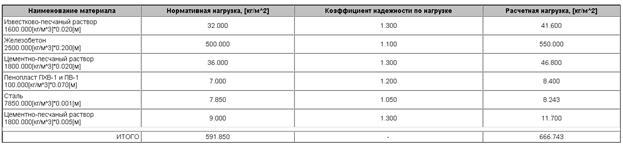
Сопротивление теплопередаче многослойного пакета
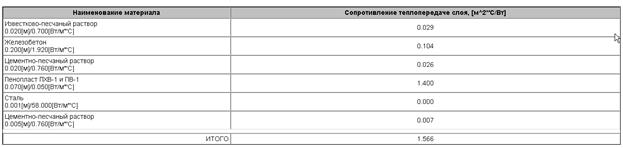
Полученное значение веса 1 м  стены умножаем на высоту этажа для определения значения погонной нагрузки от веса ограждающих конструкций.
стены умножаем на высоту этажа для определения значения погонной нагрузки от веса ограждающих конструкций.
 0.666 тс/м
0.666 тс/м  *3м=2 тс/м
*3м=2 тс/м
Трехмерная расчетная модель здания представлена на рис.2.
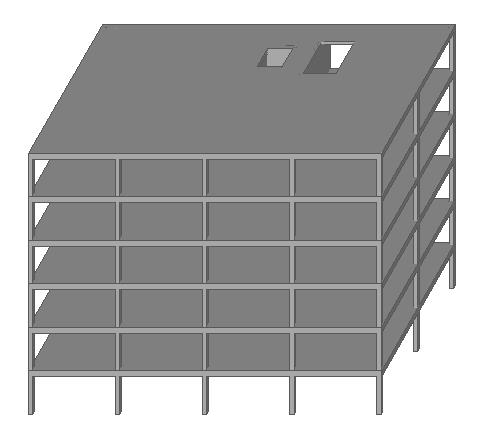
Рис.3. Трехмерная расчетная модель здания
Для задания рекомендуемых предельных процентов армирования::
- Колонны – 3%;
- Ригели – 2%;
- Диафрагмы – 1%.
Открываем окно диалога для назначения параметров, необходимых при подборе или проверке сечений железобетонных элементов.




Рис.4. Максимальные проценты армирования конструкций
Исходные данные для расчета на ветровое и сейсмическое воздействие представлены на рис.5.

Рис.5. Исходные данные для расчета на ветровое и сейсмическое воздействие
Исходные данные общих характеристик здания представлены на рис.6

Рис.6. Общие характеристики здания
Приступаем к расчету каркаса здания.
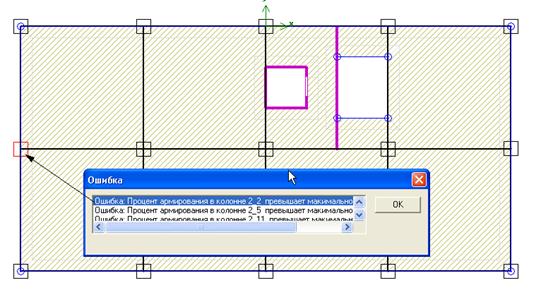
Рис.7. План здания при схеме рамного каркаса
При расчете программа выдает замечания об ошибках при армировании колонн.
Приступаем к расстановке диафрагм в здании.
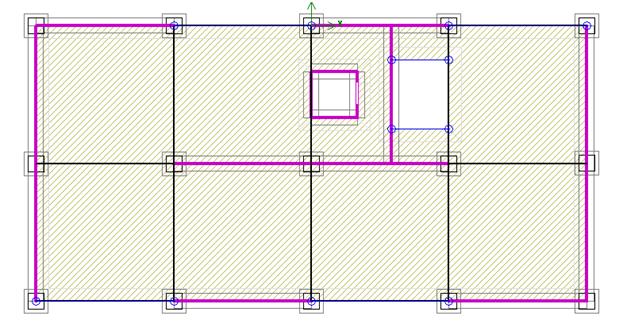
Рис.8. Схема расположения диафрагм в здании
Вариант расстановки диафрагм в здании представлен на рис.8.
Общий вид здания представлен на рис.9
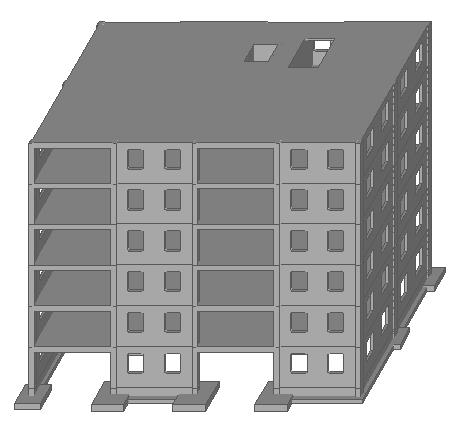
Рис.9. Общий вид здания.
Схема расположения несущих элементов рамного каркаса 1 и типового этажей здания представлена на рис.10. и рис.11.

Рис.10. Схема расположения несущих элементов рамного каркаса 1 этажа здания

Рис.11. Схема расположения несущих элементов рамного каркаса 2 этажа здания
Значения постоянных, длительно действующих и кратковременных распределенных и погонных нагрузок на перекрытие 1 этажа представлены на рис.12…15. Значение снеговой нагрузки на покрытие здания представлено на рис.4.4.
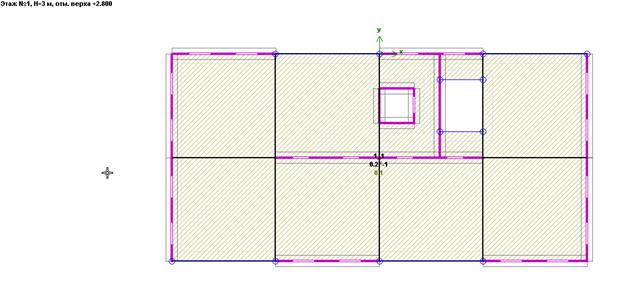
Рис.12. Значения постоянных распределенных и погонных нагрузок на перекрытие 1 этажа

Рис.13. Значения длительно действующих распределенных нагрузок на перекрытие 1 этажа
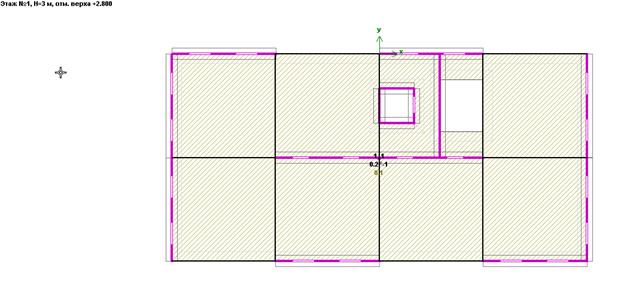
Рис.14. Значения кратковременных распределенных нагрузок на перекрытие 1 этажа

Рис.15. Значения кратковременных распределенных нагрузок на покрытие (снеговая)
Выполнив экспорт цифровой модели объекта ФАЙЛ-ЭКСПОРТ В ЦМО откроем построенную модель в ПК Сапфир и выполним
- Назначение конструкциям колонн, балок, стен и перекрытий материал Железобетон.
- Добавим конструкцию двухмаршевой лестницы с промежуточной площадкой
- Добавим нагрузку на балки от веса ограждающих конструкций и нагрузки на перекрытия
- Для плит перекрытия в свойствах выделенных конструкций применим параметр включить Автоматически РЕЖИМ ВЫРАВНИВАНИЯ АНАЛИТИЧЕСКОЙ МОДЕЛИ ПЛИТЫ ПО СТЕНАМ и в разделе ВЕРХНЯЯ ОТМЕТКА зададим ВОЗВЫШЕНИЕ равное половине толщины плиты.
- Для стен включим режим Автоподрезки Физической стены по перекрытию и аналитической стены по перекрытию.
- Зададим сейсмическое воздействие интенсивность 7 или 8 баллов согласно заданию на проектирование.

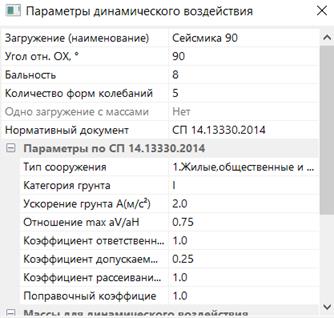
Общий вид модели здания в ПК Сапфир представлен на рис.16
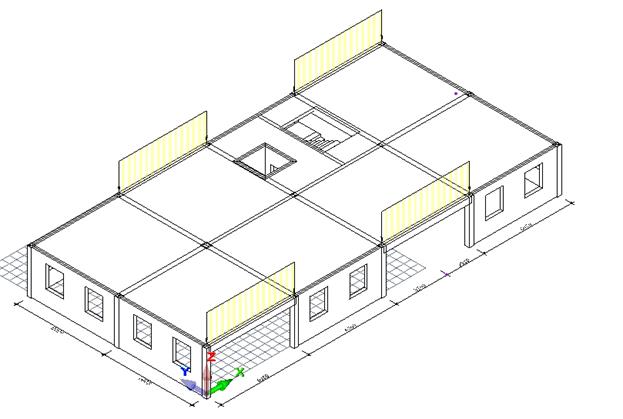
Рис.16. Общий вид модели здания в ПК Сапфир
План типового этажа здания и поперечный разрез здания представлен на рис.17. и рис.18
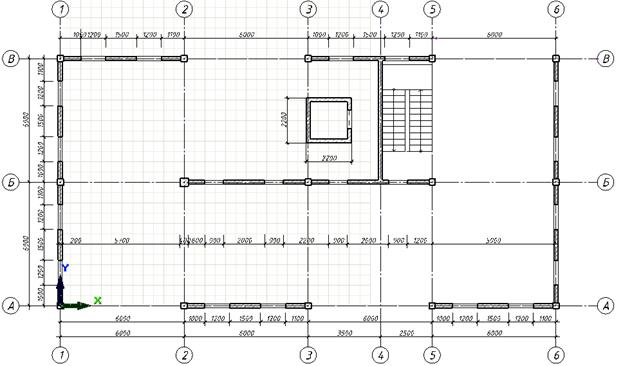
Рис.17. План типового этажа здания
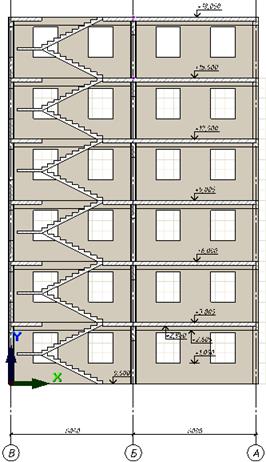
Рис.18. Поперечный разрез здания
Задание условий опирания стен первого этажа
В окне СТРУКТУРА выделяем стены и колонны первого этажа и в окне Свойства задаем граничные условия
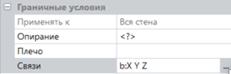 à
à 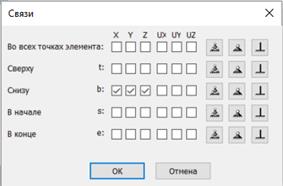
2.11. Создание расчетной модели для программы ПК ЛИРА-САПР 2017
 à
à 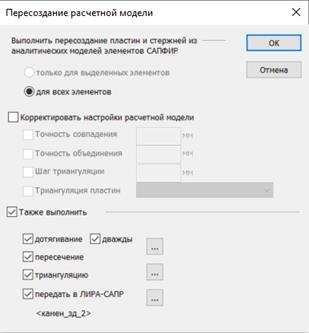 à
à
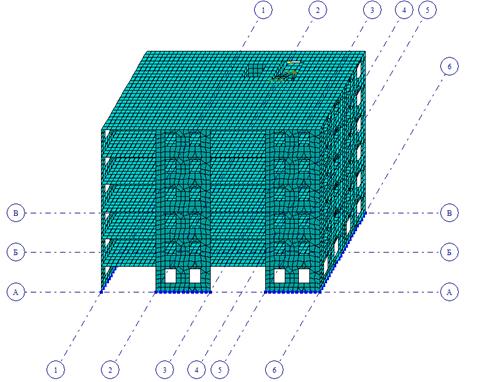
Для конструкций лестничного марша первого этажа назначим связи, выделив узлы: Схема-Связи 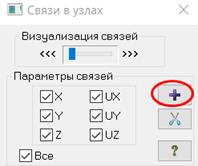
Выполняем расчет армирования  и экспортируем результаты в ПК Сапфир
и экспортируем результаты в ПК Сапфир  , указывая в качестве хранения папку, содержащую файл модели построенной в ПК Сапфир и файл модели, рассчитанной в ПК ЛИРА.
, указывая в качестве хранения папку, содержащую файл модели построенной в ПК Сапфир и файл модели, рассчитанной в ПК ЛИРА.
2.11. Анализ результатов расчета армирования колонн и унификация армирования сечений
Для анализа результатов расчета армирования колонн и унификации армирования сечений зайдем во вкладку АРМИРОВАНИЕ и создадим унифицированные группы колонн на основе результатов армирования 
В появившемся окне выбираем номера этажей, которые будут отображаться в списке
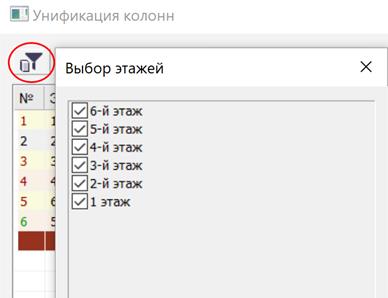
Рис. 19 Нумерация этажей при унификации армирования сечений
В выпадающем списке выбираем перечень сечений колонн
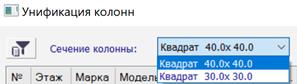
Выделив в списке с использованием клавиши SHIFT колонны с площадью суммарной арматуры менее 8.04см2 (4Ф16) создадим новый тип армирования

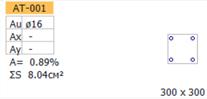 Отредактировать тип армирования двойным щелчком ЛКМ
Отредактировать тип армирования двойным щелчком ЛКМ
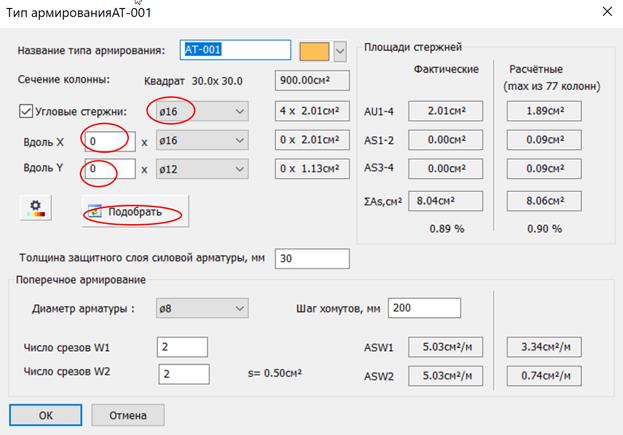
Рис. 20. Параметры типа армирования АТ-001 колонн 30х30см
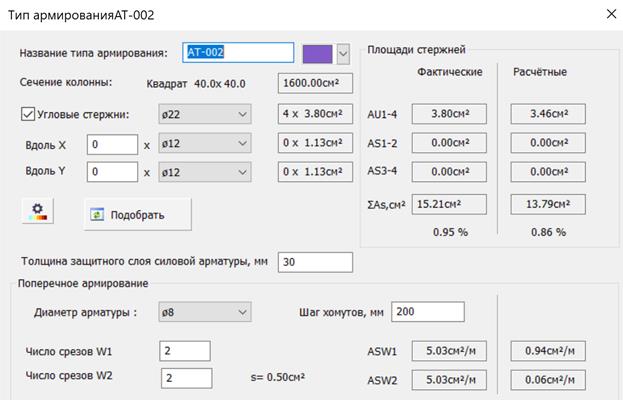
Рис. 21. Параметры типа армирования АТ-002 колонн 40х40см
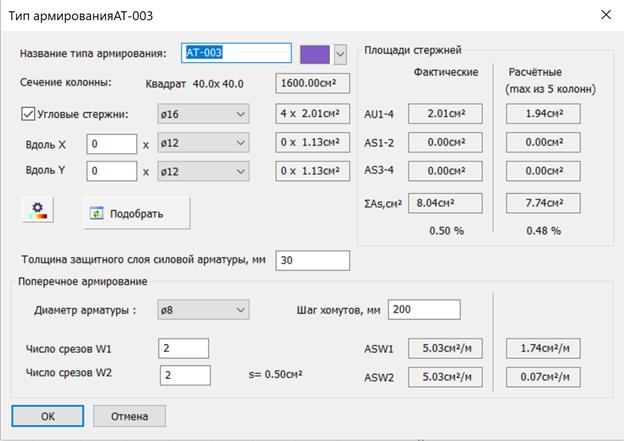
Рис. 22. Параметры типа армирования АТ-003 колонн 40х40см
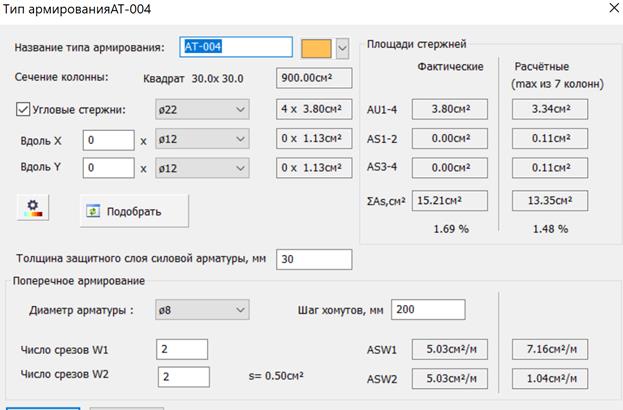
Рис. 23. Параметры типа армирования АТ-004 колонн 30х30см
Для назначения марок армирования колонн, выделив в списке с использованием клавиши SHIFT колонны из контекстного меню, вызываемого правой клавишей мыши выбираем команду НАЗНАЧИТЬ МАРКИ

2.11. Построение маркировочного плана колонн и стен
В окне Виды, выбрав раздел ПЛАНЫ ЭТАЖЕЙ из контекстного меню, вызываемого правой клавишей мыши выбираем команду СОЗДАТЬ

Общий вид плана этажа представлен на рис.
Для задания размеров между осями необходимо выделить маркеры осей и выбрать инструмент обозначить размеры

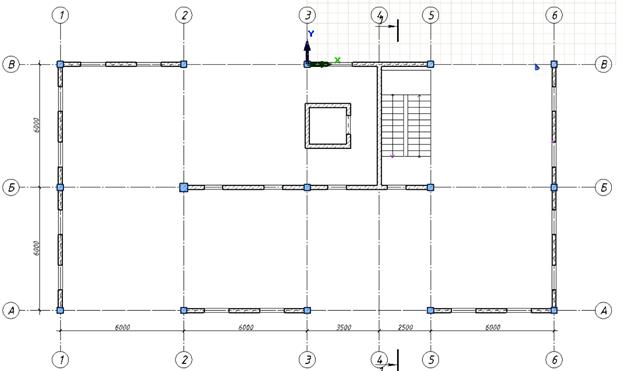
Для маркировки колонн выделим в окне структура все колонны, из контекстного меню, вызываемого правой клавишей мыши выбирая команду ВЫДЕЛИТЬ и в пункте меню АННОТАЦИИ назначаем 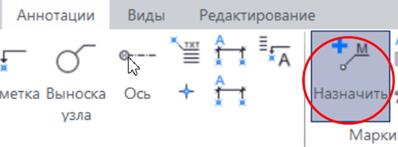
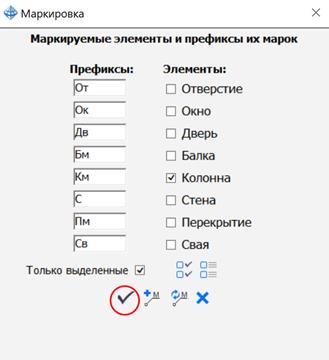
Для задания параметров информации выводимой в маркировке в пункте меню Армирование в инструменте ИНФОРМАЦИЯ ОБ АРМИРОВАНИИ КОЛОНН 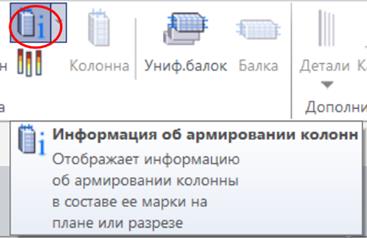 удерживая клавишу SHIFT задаем параметры
удерживая клавишу SHIFT задаем параметры
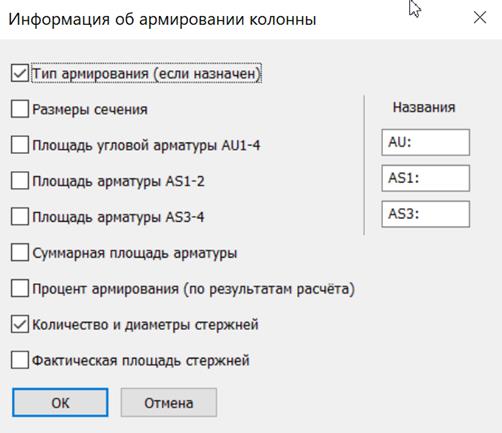
Общий вид маркировочного плана этажа с марками колонн представлен на рис.24
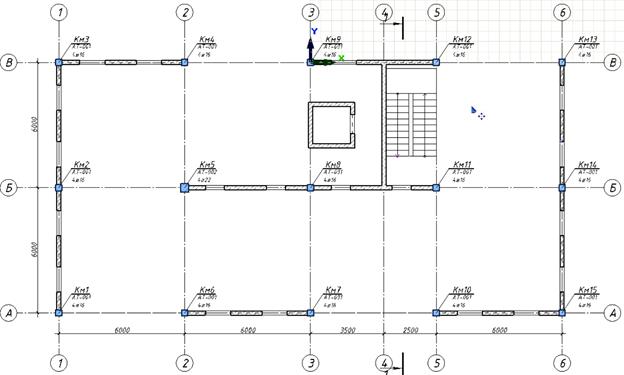
Рис.24 Общий вид маркировочного плана этажа с марками колонн
Размеры сечения колонн отображаем, используя инструмент из пункта меню АННОТАЦИИ 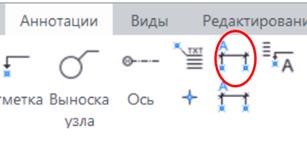
Общий вид маркировочного плана этажа с марками колонн и размерами представлен на рис.25
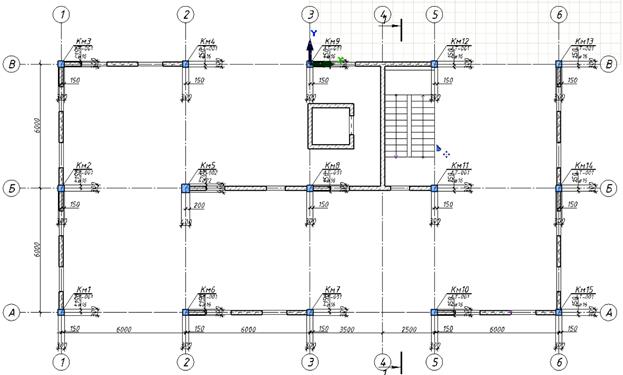
Рис.25 Общий вид маркировочного плана этажа с марками колонн и размерами
Для маркировки стен выделим в окне СТРУКТУРА все стены, из контекстного меню, вызываемого правой клавишей мыши выбирая команду ВЫДЕЛИТЬ и в пункте меню АННОТАЦИИ назначаем 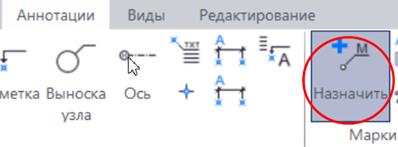
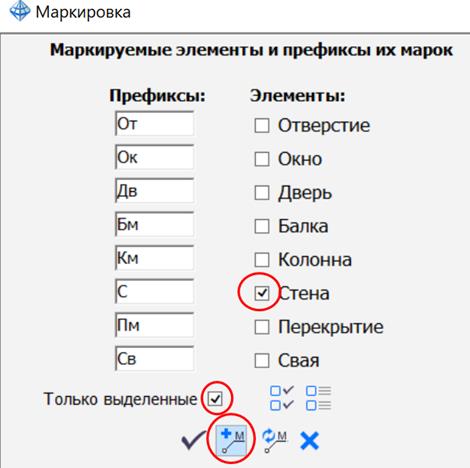
Общий вид маркировочного плана этажа с марками колонн, диафрагм и размерами представлен на рис.26

Рис.26 Общий вид маркировочного плана этажа с марками колонн, диафрагм и размерами
2.11. Конструирование армирования колонн
На общем виде здания выделим в окне СТРУКТУРА все стены, из контекстного меню, вызываемого правой клавишей мыши выбирая команду ВЫДЕЛИТЬ
Для отображения на экране лишь выделенных объектов воспользуемся инструментом – ПОКАЗАТЬ ТОЛЬКО ВЫДЕЛЕННЫЕ 
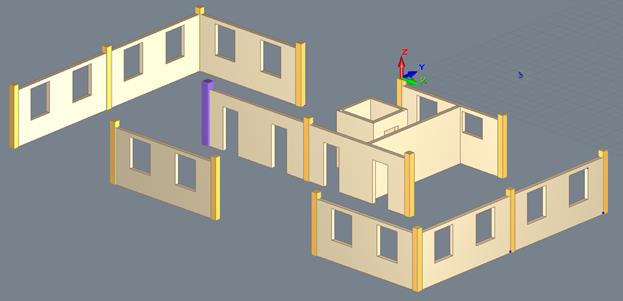
Выделив колонну, выбранную для конструирования, выбираем инструмент из пункта меню Армирование – ЗААРМИРОВАТЬ 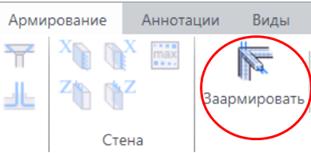
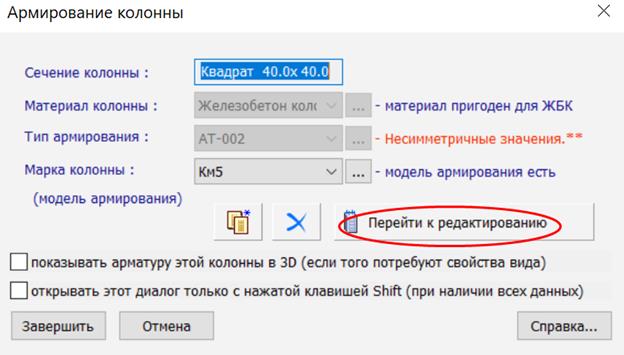
Спецификацию арматуры формируем из пункта меню Армирование – СПЕЦИФИКАЦИЯ
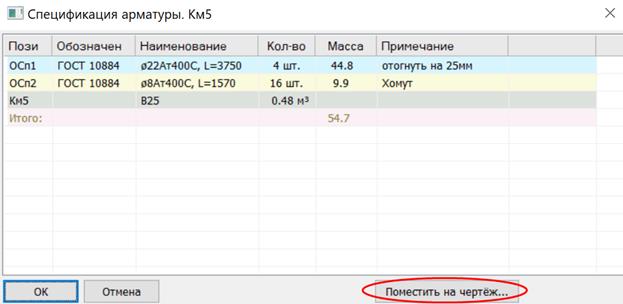
Общий вид конструктивного чертежа колонны с размерами и спецификацией представлен на рис.27
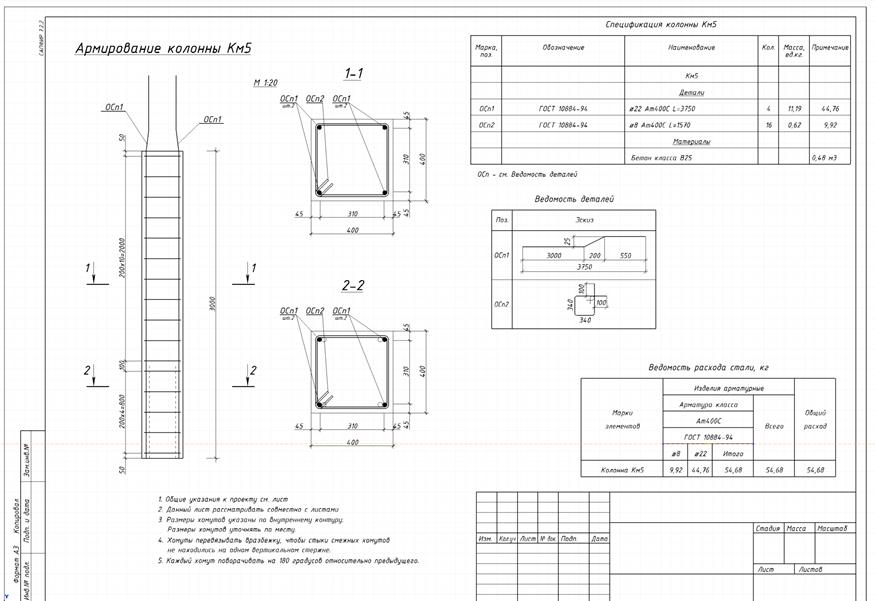
Рис.27. Общий вид конструктивного чертежа колонны с размерами и спецификацией
2.12. Конструирование армирования диафрагм
На общем виде здания выделим в окне СТРУКТУРА все стены, из контекстного меню, вызываемого правой клавишей мыши выбирая команду ВЫДЕЛИТЬ
Для отображения на экране лишь выделенных объектов воспользуемся инструментом – ПОКАЗАТЬ ТОЛЬКО ВЫДЕЛЕННЫЕ 
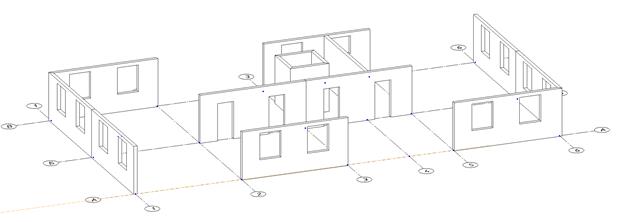
Для отображения результатов армирования диафрагм, полученных в ПК ЛИРА-САПР из пункта меню Армирование – выбираем  -
- 

Выделив диафрагму без проема, выбранную для конструирования, выбираем инструмент из пункта меню Армирование – ЗААРМИРОВАТЬ 
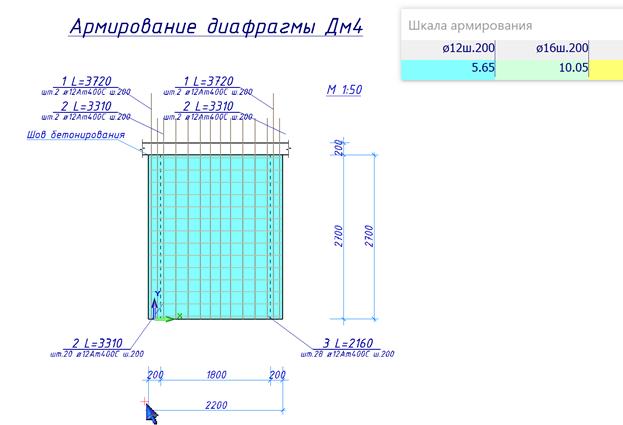
Для создания поперечного разреза диафрагмы выбираем команду  и указываем положение секущей линии и направление взляда, размещая изображение сечения на текущем виде.
и указываем положение секущей линии и направление взляда, размещая изображение сечения на текущем виде.
Спецификацию арматуры формируем из пункта меню Армирование – СПЕЦИФИКАЦИЯ

Общий вид конструктивного чертежа диафрагмы с размерами и спецификацией представлен на рис.28
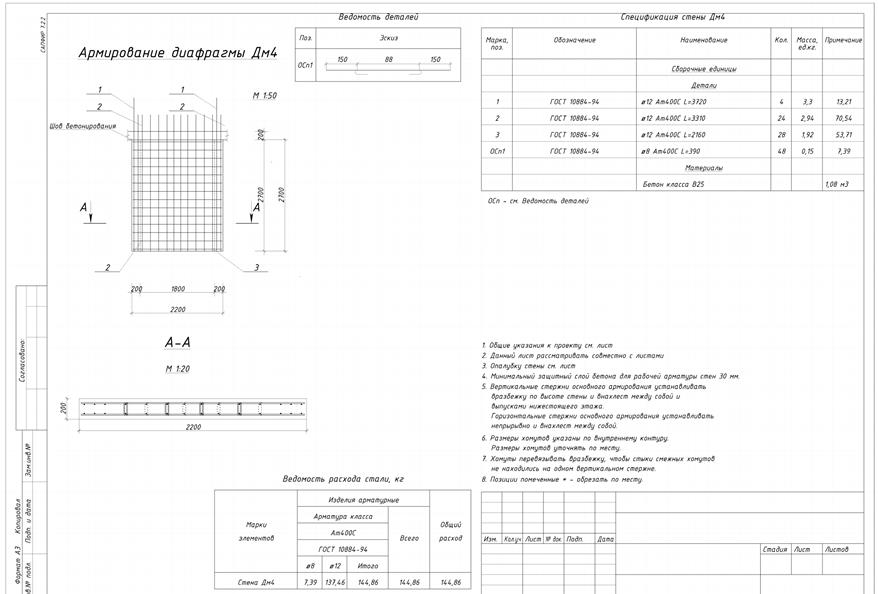
Рис.28 Общий вид конструктивного чертежа диафрагмы без проемов
Выделив диафрагму с одним или двумя проемами, выбранную для конструирования, выбираем инструмент из пункта меню Армирование – ЗААРМИРОВАТЬ 
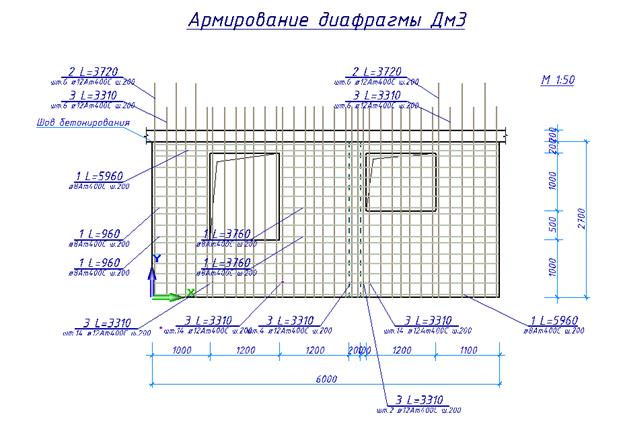
В случае некорректной расстановки зон армирования выполним корректировку в полуавтоматическом режиме. Для этого из пункта меню РЕДАКТОР выбираем команду  и выделим необходимые зоны армирования.
и выделим необходимые зоны армирования.
Начнем с зоны армирования, расположенной на месте оконного проема с габаритными размерами 1.2х1.5м. При выделении за узловую точку зоны раскладки армирования выполним перенос объекта в надпроемную часть диафрагмы.
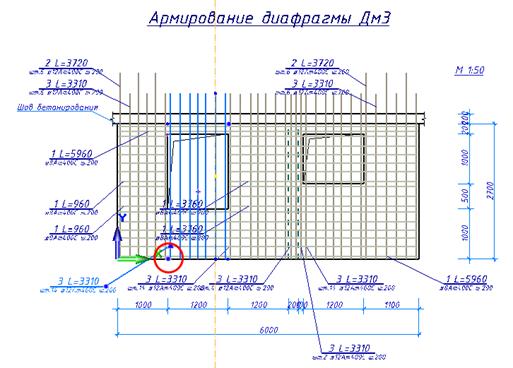
Рис. 29 Выделение зоны раскладки армирования для перенос объекта в надпроемную часть диафрагмы
Для разделения зоны армирования, расположенной на месте оконного проема с габаритными размерами 1.2х1м на две части, выделяем зону раскладки и используем инструмент 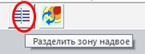 , указывая границу разделения, как начало оконного проема, а затем перенося эту границу к концу оконного проема.
, указывая границу разделения, как начало оконного проема, а затем перенося эту границу к концу оконного проема.
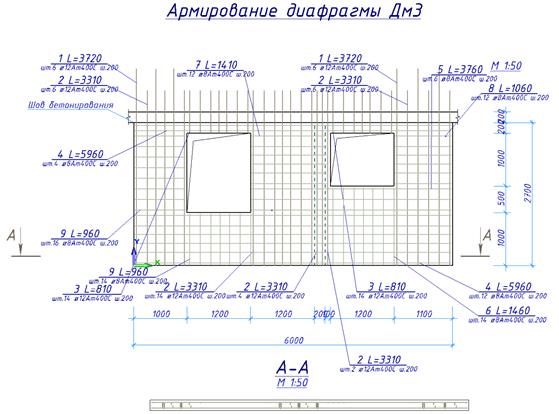
После этого добавим в подоконной части проемов дополнительные зоны раскладки, задав предварительно диаметр и шаг арматурных стержней и указать в свойствах параметр  .
.
Для окаймления отверстий в диафрагме выполним следующие действия:
- Выделим отверстие
- Во вкладке АРМИРОВАНИЕ выбираем инструмент ОБРАМЛЕНИЕ
 и задаем параметры обрамления (диаметр вертикальных и горизонтальных стержней, количество рядов обрамление и расстояние между ними)
и задаем параметры обрамления (диаметр вертикальных и горизонтальных стержней, количество рядов обрамление и расстояние между ними)
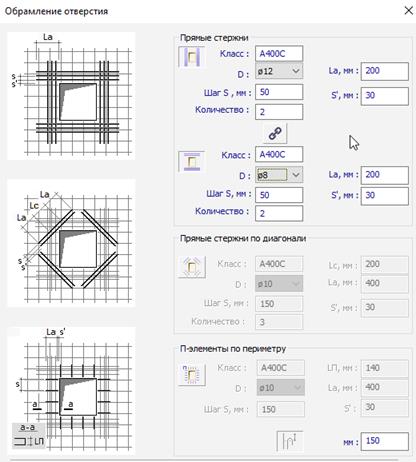
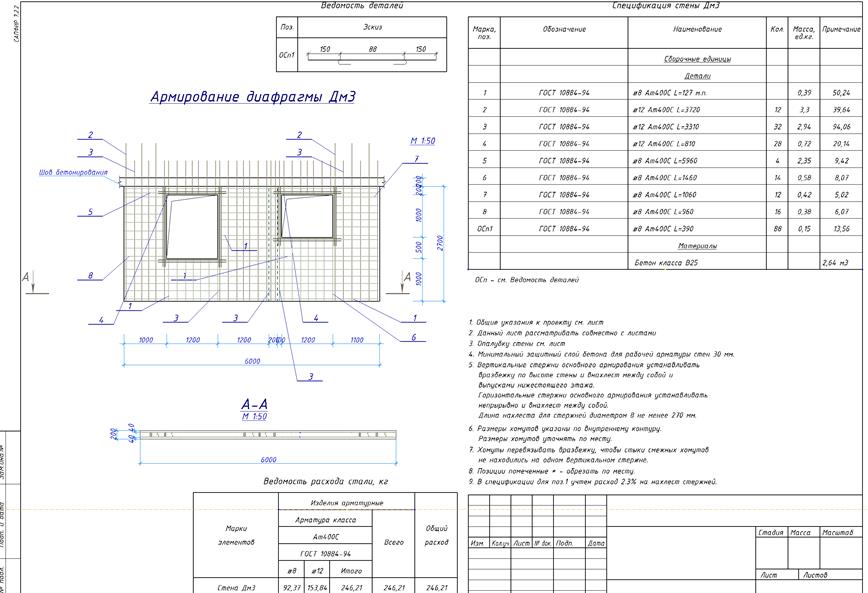
Рис.30 Общий вид конструктивного чертежа диафрагмы с проемами
2.13. Анализ результатов расчета армирования балок и унификация армирования сечений
Для анализа результатов расчета армирования балок и унификации армирования сечений зайдем во вкладку АРМИРОВАНИЕ и создадим унифицированные группы балок на основе результатов армирования 
В появившемся окне выбираем номера этажей, которые будут отображаться в списке
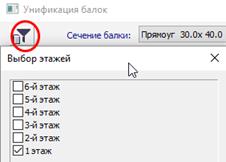
Рис. Выбор номера этажа для унификации армирования сечений балок
Попутно можно отфильтровать отображение балок по длине: 6м- однопролетные и 12м- двухпролетные
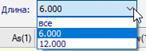
Таблица результатов расчета армирования балок примет следующий вид:
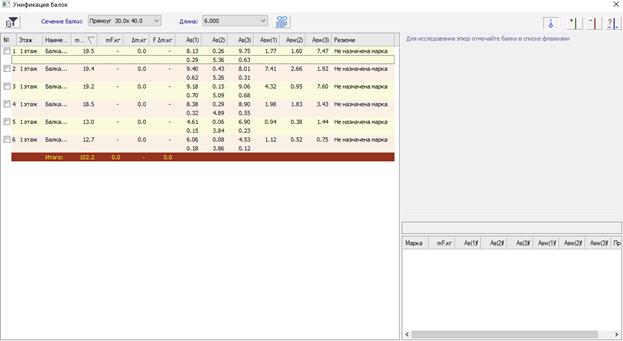
Выделив номера балок галочками, получим разными цветами графические изображения значений площадей армирования, где
Аs(1) и As (3) – площадь армирования на левой и правой опорах конструкций
As(2) – площадь армирования в середине пролетного сечения конструкции
Аsw(1), Asw (2) и Аsw(3) – площадь поперечного армирования конструкции на левой, в середине пролетного сечения и правой опорах конструкций соотвественно.
Таблица результатов расчета армирования балок с графическим отображением результатов представлена на рис:31
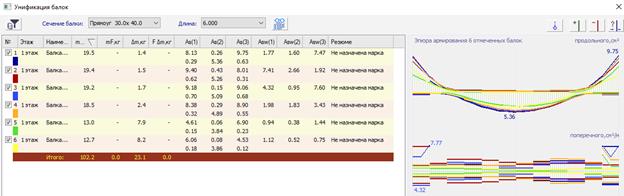
Рис.31 Таблица результатов расчета армирования балок с графическим отображением результатов
Для создания марки балки из контекстного меню выполним команду 
Для создания модели армирования балки из контекстного меню выполним команду 
2.14. Построение маркировочного плана балок
В окне Виды, выбрав раздел ПЛАНЫ ЭТАЖЕЙ из контекстного меню, вызываемого правой клавишей мыши выбираем команду СОЗДАТЬ, задав название плана и уровень сечения на котором проходят балки перекрытия

Для задания размеров между осями необходимо выделить маркеры осей и выбрать инструмент обозначить размеры

Для маркировки балок выделим в окне СТРУКТУРА все балки, из контекстного меню, вызываемого правой клавишей мыши выбирая команду ВЫДЕЛИТЬ и в пункте меню АННОТАЦИИ назначаем 


Рис. 32 Маркировочный план балок первого этажа
Добавим полученный вид на новый чертеж
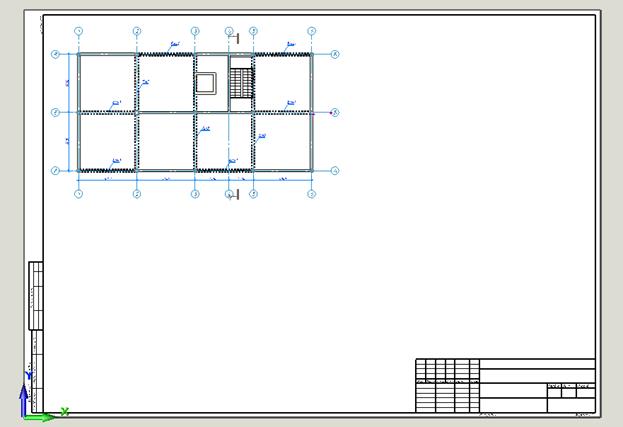
2.15. Конструирование армирования балок
На общем виде здания выделим в окне СТРУКТУРА все балки, из контекстного меню, вызываемого правой клавишей мыши выбирая команду ВЫДЕЛИТЬ
Для отображения на экране лишь выделенных объектов воспользуемся инструментом – ПОКАЗАТЬ ТОЛЬКО ВЫДЕЛЕННЫЕ 

Выделив колонну, выбранную для конструирования, выбираем инструмент из пункта меню Армирование – ЗААРМИРОВАТЬ 
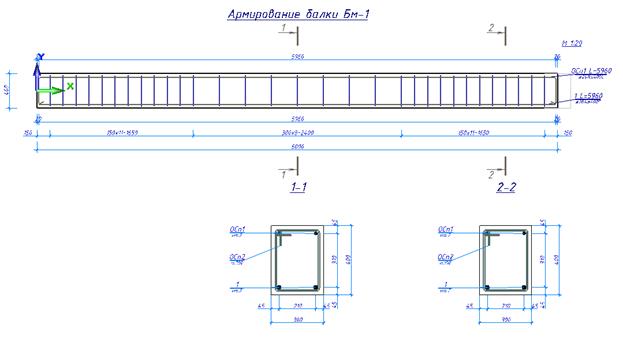
Спецификацию арматуры формируем из пункта меню Армирование – СПЕЦИФИКАЦИЯ
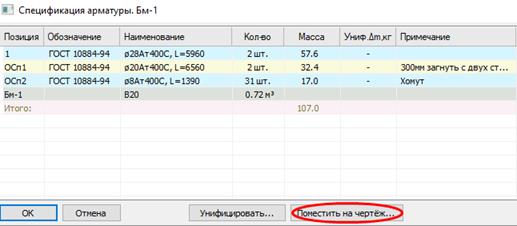
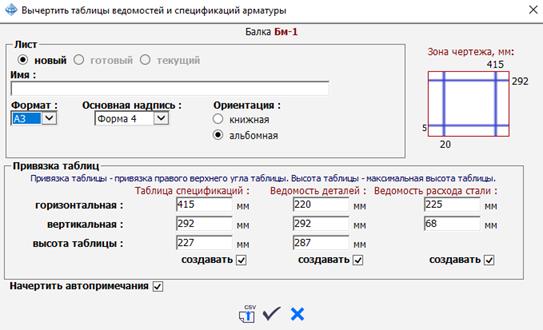
Так как таблицы Спецификации, примечания, ведомость деталей и ведомость расхода стали сформированы на отдельном листе, используя буфер обмена, выполним сборку различных видов на листе, содержащем план балок первого этажа.
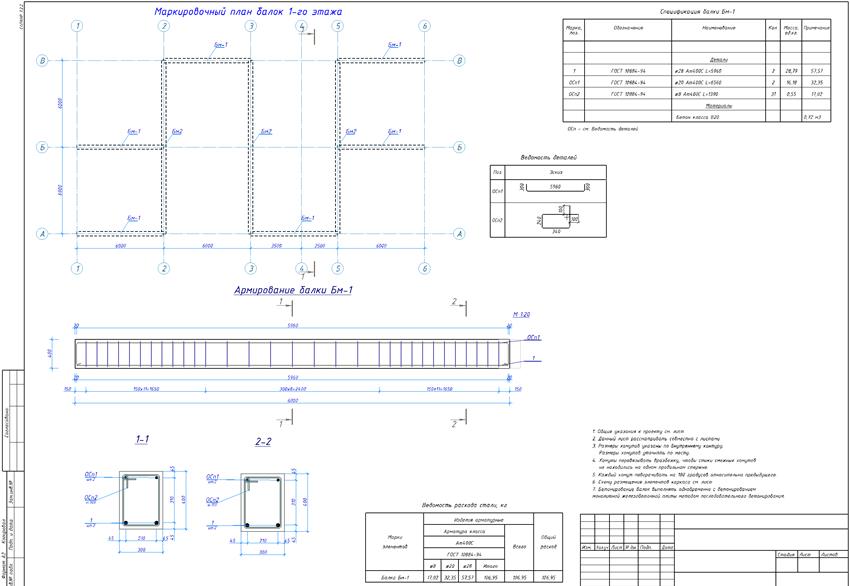
Рис.33. Конструирование монолитной железобетонной балки БМ-1
2.16. Анализ результатов расчета армирования плит перекрытия и унификация армирования сечений
Для анализа результатов расчета армирования монолитного перекрытия и унификации армирования сечений зайдем во вкладку АРМИРОВАНИЕ и создадим унифицированные группы плит на основе результатов армирования 
В появившемся окне выбираем номера этажей, которые будут отображаться в списке
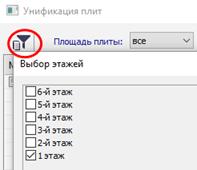
Рис. Выбор номера этажа для унификации армирования сечений монолитного перекрытия
Попутно можно отфильтровать отображение изолиний армирования по диаметру арматуры:Ø8 с шагом 200мм
Таблица результатов расчета армирования плит примет следующий вид при выделении плиты перекрытия: (рис.34)
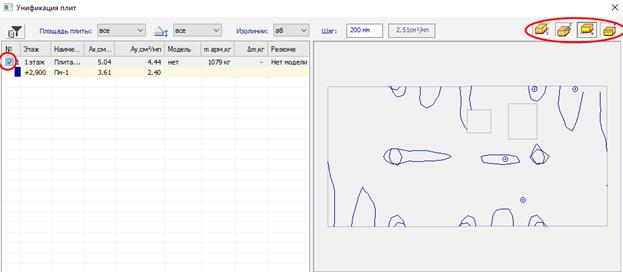
Рис. 34 Таблица результатов расчета армирования перекрытия с графическим отображением результатов
Для создания марки плиты из контекстного меню выполним команду 
Для создания модели армирования плиты из контекстного меню выполним команду 
2.17. Построение планов армирования плиты перекрытия
В окне Виды, выбрав раздел ОБЩИЙ ВИД в перспективной проекции отобразим трехмерную модель здания и используя окно СТРУКТУРА выделим плиту перекрытия первого этажа, конструкции колонн, балок и координационные оси.
Для задания размеров между осями необходимо выделить маркеры осей и выбрать инструмент обозначить размеры

Для маркировки монолитной плиты выделим в окне СТРУКТУРА перекрытие, из контекстного меню, вызываемого правой клавишей мыши выбирая команду ВЫДЕЛИТЬ и в пункте меню АННОТАЦИИ назначаем 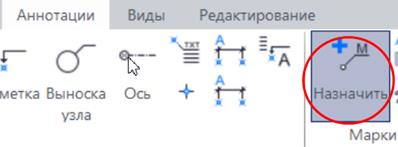
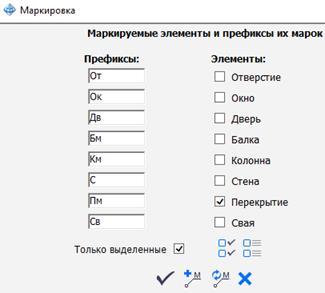
На общем виде здания выделим в окне СТРУКТУРА плиту перекрытия первого этажа, из контекстного меню, вызываемого правой клавишей мыши выбирая команду ВЫДЕЛИТЬ
Для отображения на экране лишь выделенных объектов воспользуемся инструментом – ПОКАЗАТЬ ТОЛЬКО ВЫДЕЛЕННЫЕ 
Выделив плиту, выбранную для конструирования, выбираем инструмент из пункта меню Армирование – ЗААРМИРОВАТЬ 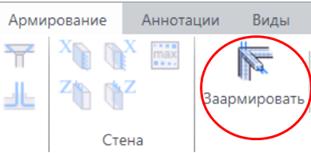
Для отображения изополей армирования зайдем во вкладку АРМИРОВАНИЕ и в группе инструментов РЕЗУЛЬТАТЫ АРМИРОВАНИЯ включим инструмент ПОКАЗАТЬ  , а в группе инструментов ПЛИТА
, а в группе инструментов ПЛИТА  включим инструменты:
включим инструменты:
- армирование нижнее по направлению оси Х 
- армирование нижнее по направлению оси У 
- армирование верхнее по направлению оси Х 
- армирование верхнее по направлению оси У 
В случае если расчетные значения изополей армирования меньше, чем начальные значения шкалы армирования выполним ее настройку, воспользовавшись в меню группой инструментов НАСТРОЙКИ  .
.

Рис. 35. Значения шкалы армирования по умолчанию
Общий вид шкалы армирования представлен на рис. 36
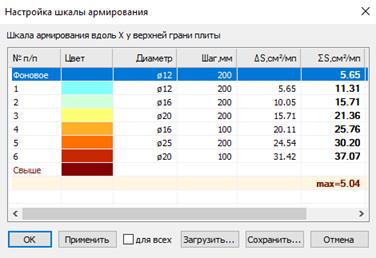
Рис. 36 Общий вид шкалы армирования
Для добавления дополнительной строки с диаметрами армирования из контекстного меню выбираем команду СОЗДАТЬ или ДУБЛИРОВАТЬ и корректируем значения столбцов таблицы. Отредактированная таблица значений шкалы армирования представлена на рис.
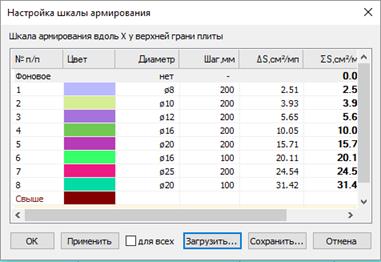
Рис. 37 Общий вид шкалы армирования после редактирования
Для ускорения процесса конструирования выполним сохранение таблицы значений шкалы армирования в отдельный файл и применим выбранную шкалу армирования для всех изополей армирования.
Результаты расчета изополей армирования представлены на рис.
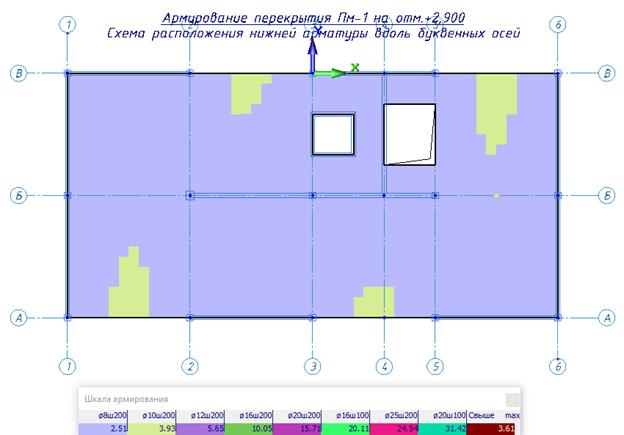
А)
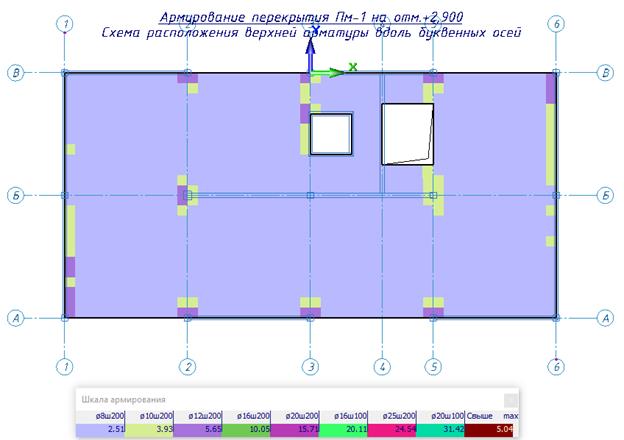
Б)
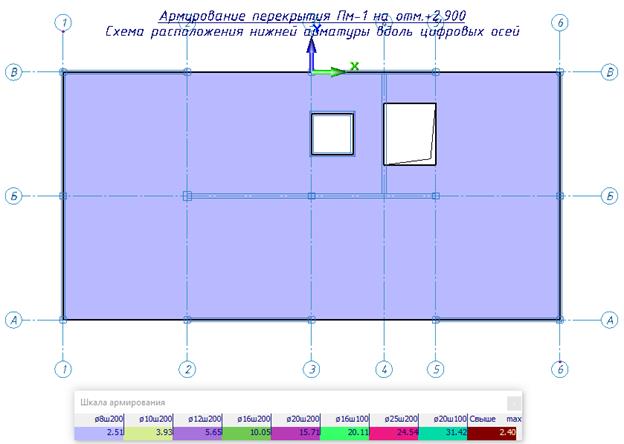
В)
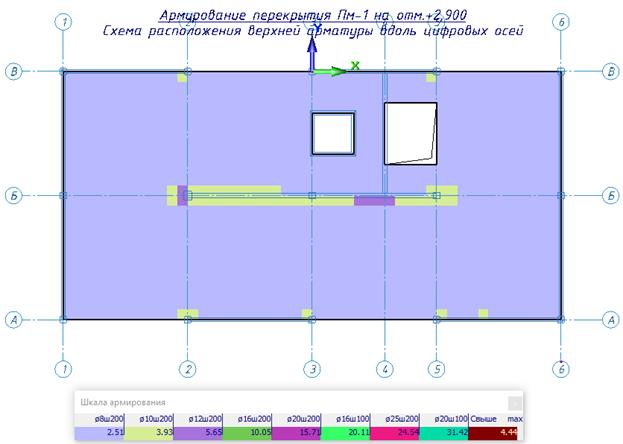
Г)
Рис. 38. Результаты расчета изополей армирования
Для задания значения фоновой сетки армирования выбираем в группе панелей инструментов ПЛИТА инструмент ФОНОВАЯ АРМАТУРА для каждого из слоев
- армирование нижнее по направлению оси Х 
- армирование нижнее по направлению оси У 
- армирование верхнее по направлению оси Х 
- армирование верхнее по направлению оси У 
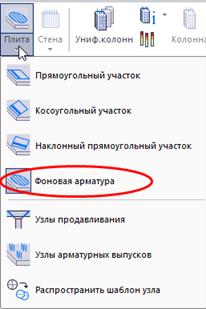
И задаем значения диаметра фонового армирования и шаг

Для отображения изополей дополнительного армирования с учетом фонового армирования Ø8 А400с с шагом 200мм необходимо установить галочку в окно ФОНОВОЕ.
Результаты отображения изополей дополнительного армирования с учетом фонового армирования Ø8 А400с с шагом 200мм представлены на рис.39.
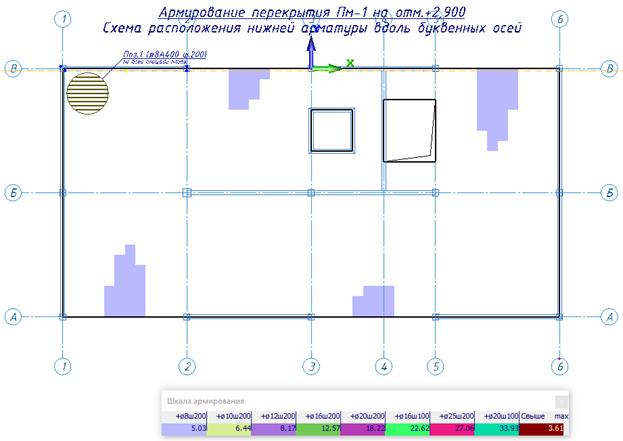
А)
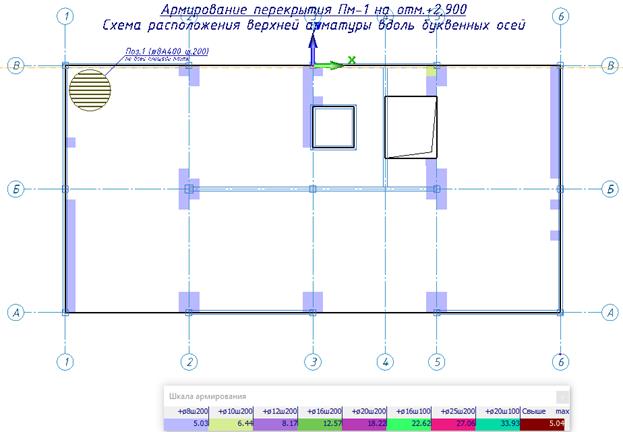
Б)

В)
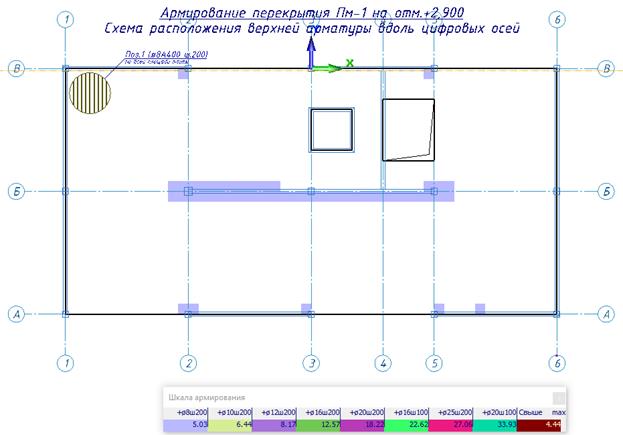
Г)
Рис.39 Результаты отображения изополей дополнительного армирования с учетом фонового армирования Ø8 А400с с шагом 200мм
С использованием инструмента ПРЯМОУГОЛЬНЫЙ УЧАСТОК АРМИРОВАНИЯ выполним установку дополнительных сеток армирования 
Схемы армирования плиты перекрытия с учетом сеток фонового армирования и дополнительного армирования представлены на рис.40
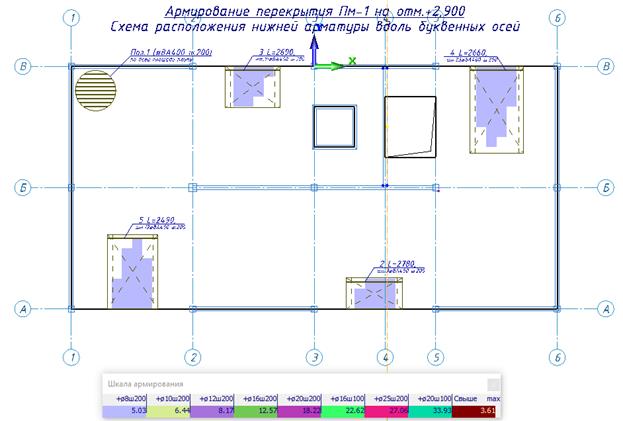
А)
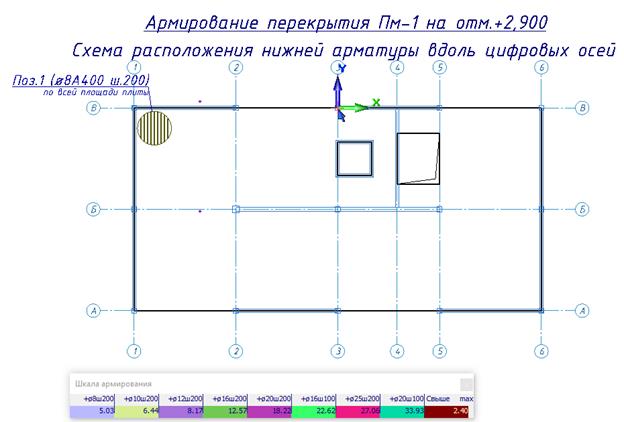
Б)

Б)
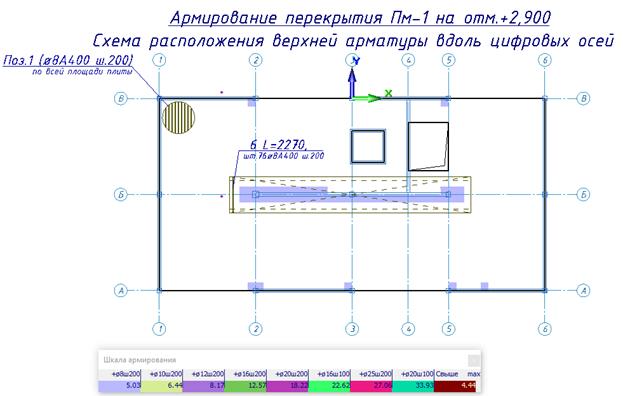
Рис.40. Схемы армирования плиты перекрытия с учетом сеток фонового армирования и дополнительного армирования
Спецификацию арматуры формируем из пункта меню Армирование – СПЕЦИФИКАЦИЯ
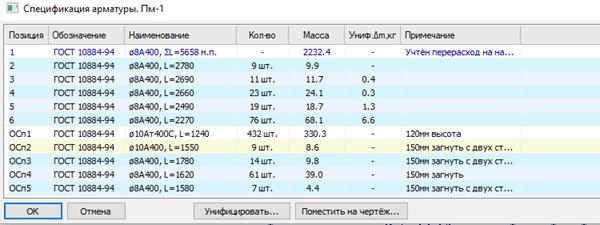

Так как таблицы Спецификации, примечания, ведомость деталей и ведомость расхода стали сформированы на отдельном листе, используя буфер обмена, выполним сборку различных видов на листе, содержащем план балок первого этажа.
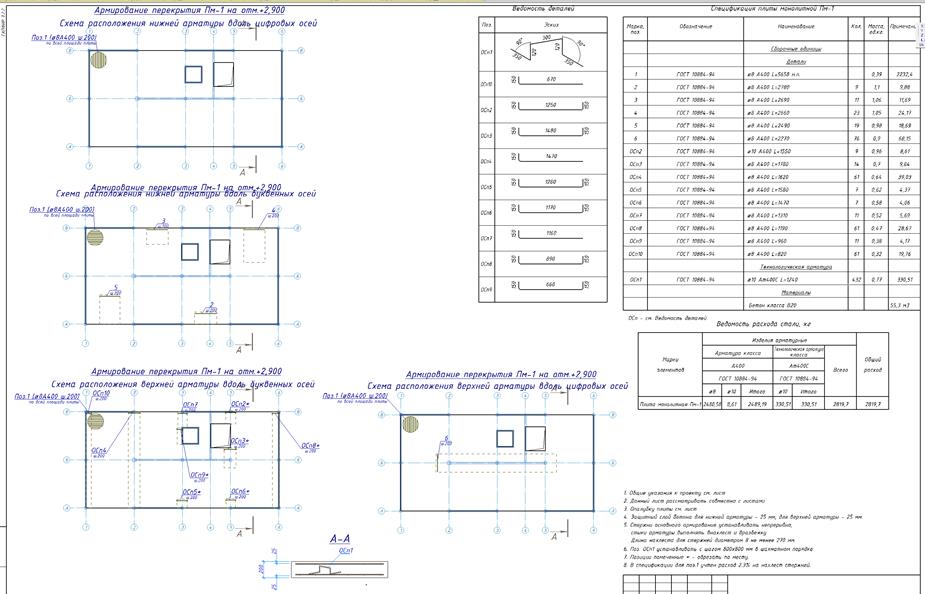
Рис.41. Конструирование монолитного железобетонного перекрытия на отм.+2.90
|
|
|
© helpiks.su При использовании или копировании материалов прямая ссылка на сайт обязательна.
|